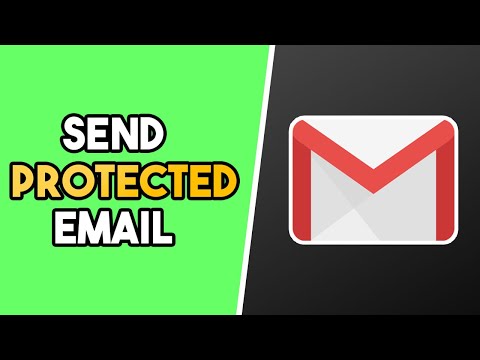यह विकिहाउ आपको सिखाता है कि अपने फेसबुक यूज़रनेम को बदलकर अपने फेसबुक यूआरएल को कैसे बदलें। आपके Facebook उपयोगकर्ता नाम का उपयोग कस्टम वेब पते के रूप में किया जाता है जो आपके Facebook प्रोफ़ाइल के URL के अंत में दिखाई देता है। आप Facebook की डेस्कटॉप वेबसाइट का उपयोग करके या iOS या Android के लिए Facebook Messenger ऐप का उपयोग करके अपना Facebook उपयोगकर्ता नाम बदल सकते हैं।
कदम
विधि 1 में से 2: Messenger ऐप का उपयोग करके अपना प्रोफ़ाइल URL बदलना

चरण 1. फेसबुक मैसेंजर खोलें।
ऐप नीले रंग के स्पीच बबल की तरह दिखता है जिसमें सफेद लाइटनिंग बोल्ट होता है। जबकि आप फेसबुक मोबाइल ऐप से अपना फेसबुक यूआरएल नहीं बदल सकते हैं, आप मैसेंजर के भीतर से ऐसा कर सकते हैं।
- अगर आपने मैसेंजर में साइन इन नहीं किया है, तो अपने फोन नंबर (या ईमेल एड्रेस) और फेसबुक पासवर्ड से ऐसा करें।
- आप ऊपरी-दाएं कोने में बिजली के बोल्ट के साथ स्पीच बबल जैसा दिखने वाले आइकन पर टैप करके फेसबुक ऐप के भीतर से फेसबुक मैसेंजर ऐप भी खोल सकते हैं।
चरण 2. स्क्रीन के निचले बाएँ कोने में ब्लैक चैट बबल आइकन पर टैप करें।
यदि आप चैट स्क्रीन पर हैं, तो स्क्रीन के ऊपरी बाएँ कोने में वापस जाएँ बटन पर क्लिक करें जब तक कि आपको ब्लैक चैट बबल आइकन दिखाई न दे।
यदि Messenger किसी वार्तालाप के लिए खुला है, तो पहले स्क्रीन के ऊपरी-बाएँ कोने में "वापस जाएँ" बटन पर टैप करें।

स्टेप 3. अपने प्रोफाइल आइकन पर टैप करें।
यह या तो स्क्रीन के ऊपरी-बाएँ कोने में (iPhone) या स्क्रीन के ऊपरी-दाएँ कोने (Android) में होता है।
IPhone पर, यदि आपके पास एक है तो यह आइकन आपकी Facebook प्रोफ़ाइल तस्वीर प्रदर्शित करेगा।

चरण 4. उपयोगकर्ता नाम टैप करें।
यह विकल्प स्क्रीन के बीच में है।

चरण 5. उपयोगकर्ता नाम संपादित करें टैप करें।
यह इस पेज पर एक पॉप-अप विकल्प है।

चरण 6. एक नया उपयोगकर्ता नाम टाइप करें।
यह वह टेक्स्ट है जो "www.facebook.com/" URL में "/" के बाद दिखाई देगा।

चरण 7. सहेजें टैप करें (आईफोन) या (एंड्रॉइड)।
यह स्क्रीन के ऊपरी-दाएँ कोने में है। ऐसा करने से आपका फेसबुक यूआरएल यूआरएल के अंत में आपका नया यूजरनेम प्रदर्शित करने के लिए बदल जाएगा।
यदि आपको यह विकल्प दिखाई नहीं देता है, तो आपका टाइप किया हुआ उपयोगकर्ता नाम उपलब्ध नहीं है।
विधि २ का २: डेस्कटॉप पर अपना प्रोफ़ाइल URL बदलना

स्टेप 1. फेसबुक की वेबसाइट पर जाएं।
ऐसा करने के लिए, अपने कंप्यूटर के ब्राउज़र में पर नेविगेट करें।
यदि आप फेसबुक में लॉग इन नहीं हैं, तो आगे बढ़ने से पहले अपना ईमेल पता (या फोन नंबर) और पासवर्ड दर्ज करें।

चरण 2. क्लिक करें।
यह Facebook पेज के ऊपरी-दाएँ कोने के पास है, इसके ठीक दाईं ओर है ?
चिह्न।

चरण 3. सेटिंग्स पर क्लिक करें।
यह विकल्प ड्रॉप-डाउन मेनू के निचले भाग के पास है।

चरण 4. उपयोगकर्ता नाम पर क्लिक करें।
यह सामान्य पृष्ठ पर विकल्पों की सूची में सबसे ऊपर है।
यदि आपको यह विकल्प दिखाई नहीं देता है, तो सुनिश्चित करें कि आप सामान्य पृष्ठ को क्लिक करके देख रहे हैं आम पृष्ठ के ऊपरी-बाएँ कोने में।

चरण 5. एक नया उपयोगकर्ता नाम टाइप करें।
आप इसे "उपयोगकर्ता नाम" टेक्स्ट के दाईं ओर टेक्स्ट फ़ील्ड में करेंगे।

चरण 6. परिवर्तन सहेजें पर क्लिक करें।
यह उपयोगकर्ता नाम अनुभाग के निचले भाग में एक नीला बटन है।
यदि यह बटन नीले रंग के बजाय धूसर है, तो आपका टाइप किया हुआ उपयोगकर्ता नाम पहले ही लिया जा चुका है।

स्टेप 7. अपना फेसबुक पासवर्ड डालें और सबमिट पर क्लिक करें।
जब तक आपका पासवर्ड सही है, ऐसा करने से आपका यूज़रनेम सेव हो जाएगा और यह आपके फेसबुक यूआरएल पर लागू हो जाएगा।
वीडियो - इस सेवा का उपयोग करके, कुछ जानकारी YouTube के साथ साझा की जा सकती है।

टिप्स
Facebook आपके प्रोफ़ाइल के URL के हिस्से के रूप में आपके वास्तविक नाम का उपयोग करने की अनुशंसा करता है, क्योंकि ऐसा करने से लोगों के लिए आपके URL के आधार पर आपको ढूंढना आसान हो जाएगा।
चेतावनी
- आपके नए URL को Facebook Messenger में आपके उपयोगकर्ता नाम के रूप में प्रदर्शित होने में कुछ समय लग सकता है।
- अपने URL को डेस्कटॉप या मोबाइल पर बदलने से यह सभी सिंक्रनाइज़ किए गए उपकरणों और सेवाओं (उदा., Facebook Messenger) के लिए बदल जाएगा।